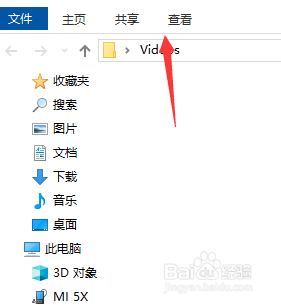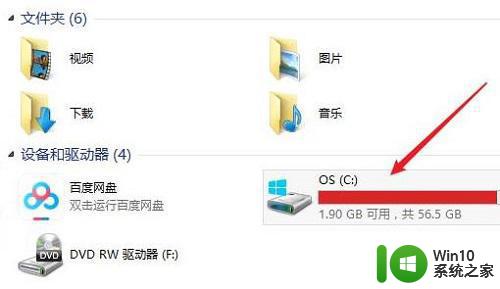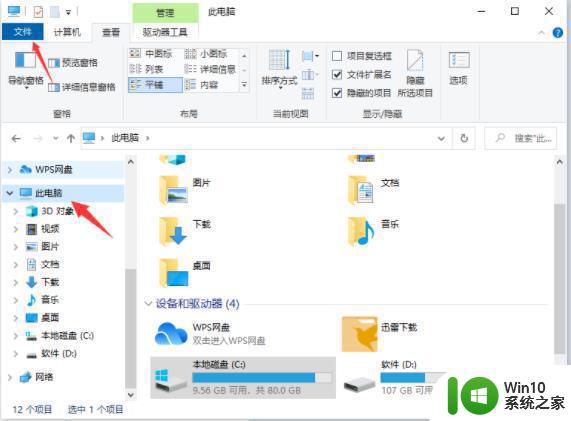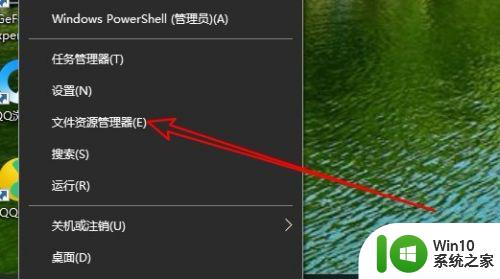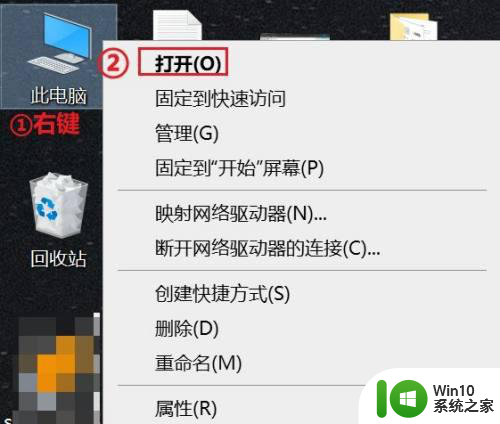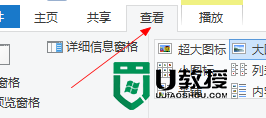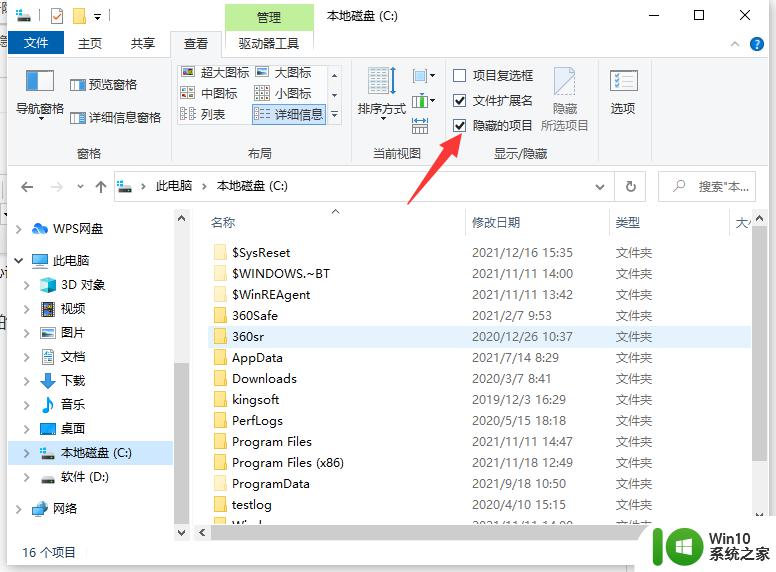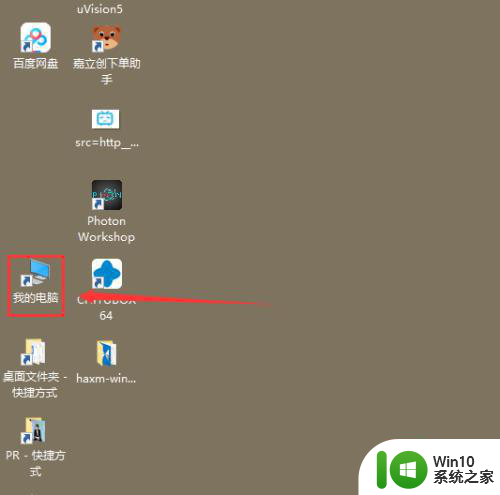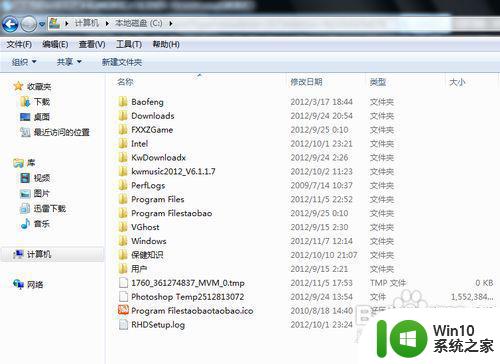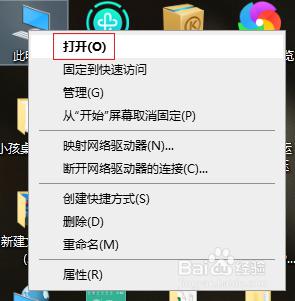win10打开磁盘隐藏文件的教程 win10如何显示隐藏文件
更新时间:2024-01-14 16:06:39作者:jiang
在使用Windows 10操作系统时,有时我们需要打开磁盘中的隐藏文件,隐藏文件是为了保护系统文件和用户文件不被误删或修改而设定的。有时我们需要查看或编辑这些隐藏文件,这就需要我们知道如何打开并显示它们。本文将向大家介绍一些简单的步骤,教你如何在Windows 10中打开磁盘中的隐藏文件。无论是为了修复系统问题还是查找特定的文件,这个教程都将帮助你顺利完成任务。
1、鼠标右键此电脑图标,打开计算机管理窗口,找到磁盘管理选项。
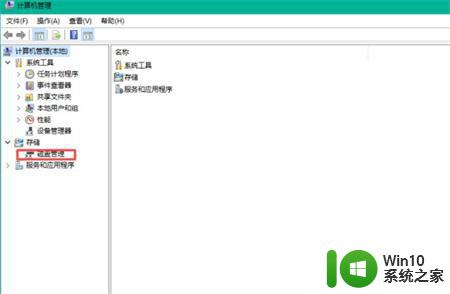
2、如下图所示可以看到D盘和E盘依旧存在,只是被隐藏了。
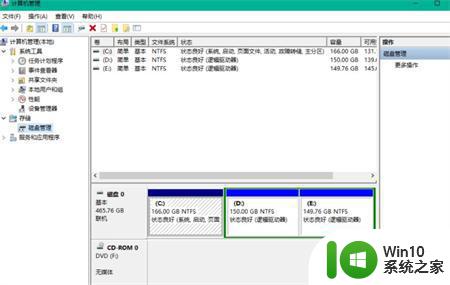
3、随后只需按下键盘上的Ctrl+Alt+Delete键调出任务管理器窗口,点击文件菜单下的运行新任务按钮。
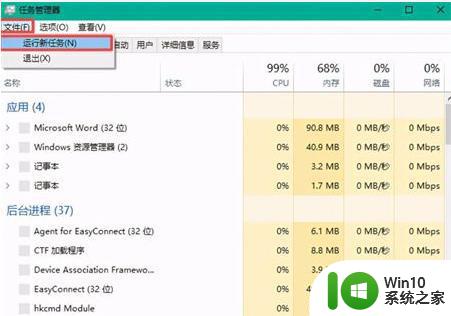
4、最后输入d:文字,点击确定按钮,即可直接打开D盘空间。
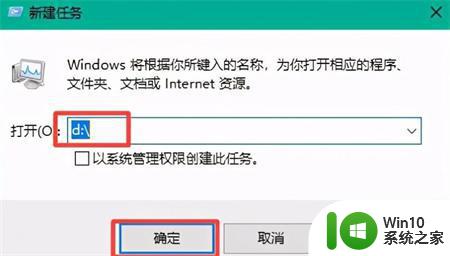
以上就是关于win10打开磁盘隐藏文件的教程的全部内容,有出现相同情况的用户就可以按照小编的方法了来解决了。